Како спојити звучнике на лаптоп
Преносни рачунари су опремљени сопственим звучним системом. Али по правилу, квалитет таквог емитовања звука оставља много да се пожели. Најбољи излаз из ове ситуације је коришћење спољне опреме. О његовим карактеристикама и начинима повезивања ћемо говорити у нашем чланку.
Садржај чланка
Како спојити звучнике на лаптоп

Да бисте повезали систем звучника са лаптопом, не морате да трошите много времена и труда. Нови уређаји се лако могу повезати са модерним рачунарима.
Постоје три врсте везе:
- слушалице;
- УСБ;
- блуетоотх.
Прва опција, поред повезивања жица, неће захтевати никакве додатне радње. У другом случају, можда ћете морати да инсталирате драјвере. Трећи метод може изазвати додатне трошкове ако ваш рачунар не подржава жељену функцију.
Постоје три врсте акустичног напајања:
- из мреже,
- на батерије,
- УСБ.
О каквим звучницима имамо посла - преносивим, стационарним?

Главна разлика између ових типова је величина и ниво снаге.
Преносиви уређај је компактне величине и може да ради не само са рачунаром, већ и са другим уређајима (паметни телефони, таблети итд.).Напајање долази или из мреже или из батерије.
Власник може померати такве звучнике по свом нахођењу.
Међутим, квалитет звука можда неће увек задовољити корисника - скромна величина подразумева ниску снагу.
Стационарни звучници имају велике димензије, па су стога уграђени, фиксирани у одређеном положају (на постољу, поду, итд.).
Ови уређаји имају висок квалитет звука и обично раде на електричној мрежи.
ПАЖЊА. Снажни звучници морају бити повезани са лаптопом преко додатне звучне картице (ако немају уграђени елемент). У супротном, аудио опрема рачунара можда неће моћи да издржи оптерећење.
Повезивање преносних звучника - преко Блуетоотх-а или кабла

Омогућавање преко Блуетоотх-а захтева да ова опција буде присутна на лаптопу. Предност уређаја је у томе што нема потребе за жицама, удаљеност до лаптопа може досећи 10 метара.
Активирајте функцију на рачунару.
Неки рачунари имају посебан тастер за ово (са иконом бежичне везе) на уграђеној тастатури, користи се заједно са Фн дугметом. Алтернативно, на страни лаптопа може бити посебан прекидач са одговарајућим знаком.
Можете да укључите Блуетоотх преко претраживача рачунара, путања изгледа овако: Старт – Контролна табла – Хардвер и звук (Подешавања) – Блуетоотх уређаји. Активирајте елемент померањем клизача.
Икона би се требала појавити у траци.
Ако ова функција недостаје, купите екстерни модул који се повезује на УСБ.
НА НАПОМЕНУ. Након активације, алат ће аутоматски пратити доступну опрему.
Уградите батерије у систем звучника (или га повежите у утичницу) и притисните дугме за напајање (ако је доступно).
Неки модели садрже тастер који, када се притисне, омогућава функцију „детекције“.
Звучници са жичном везом могу се повезати на рачунар било које конфигурације.

Процедура:
- Поставите звучнике на сто у исправан положај. Десни и леви део система произвођач означава словима Р и Л.
- Повежите напајање: користите струјну утичницу или УСБ улаз на рачунару, у зависности од типа звучника.
- Ако је веза преко УСБ-а, покрените диск драјвера на рачунару и инсталирајте апликацију. Ако га нема, идите на веб локацију произвођача опреме и преузмите неопходан услужни програм.
- Свака жица звучника има посебан утикач у облику лале. Морају бити повезани на конекторе звучника одговарајуће боје.
- Укључујемо жицу са стандардним утикачем 3,5 у аудио прикључак рачунара. Неки лаптопови имају комбиновани прикључак за слушалице и микрофон. У овом случају, звучници се укључују преко овог улаза.
РЕФЕРЕНЦЕ. Приликом повезивања УСБ звучника користи се само кабл за напајање, пошто имају уграђену звучну картицу.
- Повезујемо звучнике једни са другима жицом која има лале са обе стране.
- На крају, притисните дугме за напајање на главном (десном) звучнику.
Повезивање фиксних телефона
Повезивање овог типа уређаја се углавном не разликује од горе наведених метода, са изузетком неколико тачака:
Додатни елементи могу бити појачало и сабвуфер, који су уграђени у коло према упутствима испорученим уз производ.
Мораћете да изаберете место за постављање опреме и, ако је потребно, користите посебне структуре (конзоле, регали).
Када би адаптер могао бити потребан?

Транзициони елемент ће бити потребан ако:
- Нема довољно УСБ конектора за сервисирање свих уређаја;
- лаптоп садржи заједнички конектор за микрофон и слушалице, што ће створити непријатности приликом повезивања слушалица;
- потребно је да повежете додатну звучну картицу или екстерни Блуетоотх модул;
- стари звучници са два прикључка.
Како проверити функционалност и исправност везе
Након описаних манипулација, проверићемо квалитет и стабилност система звучника. Да бисте то урадили, покрените било коју видео или аудио датотеку.
Ако нема звука, проверите све везе: исправност повезивања лала са звучницима (по боји), функционалност УСБ порта и аудио конектора.

Уверите се да је икона звучника активирана на лаптопу и дугме за напајање на звучницима. Окрените контроле јачине звука.
ВАЖНО. Препоручљиво је повећати јачину звука на звучницима на самом рачунару, њен ниво не би требало да прелази 75%, како би се избегло оштећење уграђеног звучног елемента.
Покушајте да поново покренете рачунар, ово често помаже у решавању проблема.
Користите Управљач уређајима и проверите да ли управљачки програм звучне картице ради и да ли је ажуриран.
Прођите кроз одељке Старт - Контролна табла - Хардвер и звук (звук) - Репродукција. Изаберите уређај који желите и поставите га као подразумевани.
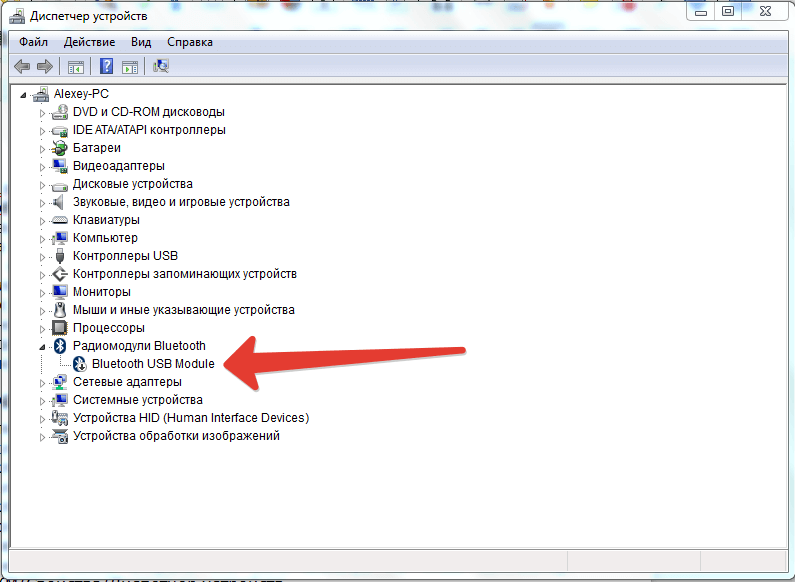
Проверите батерију (и звучнике и рачунар) и напуните ако је потребно.
Надамо се да је наш чланак свеобухватно одговорио на питање како спојити акустику на лаптоп.





